War dieser Artikel hilfreich?
Wie können wir diesen Artikel hilfreicher gestalten?
Erste Verwendung: Leeres Gehäuse
Konfigurieren Sie den NAS von Seagate in Ihrem Netzwerk, bevor Sie ihn mit NAS OS verbinden. Anweisungen hierzu finden Sie im Benutzerhandbuch des NAS und in der Installationsanleitung.
Mit Platten bestücktes Gehäuse: Falls Sie ein mit Festplatten bestücktes Gehäuse gekauft haben, gehen Sie zu Erste Verwendung: Mit Platten bestücktes Gehäuse für eine Anleitung zur Einrichtung von Seagate NAS OS.
Auswahl kompatibler Festplatten
Der NAS von Seagate ist mit den meisten SATA I-, SATA II- und SATA III-Festplatten kompatibel. Ältere Festplatten, die nicht für NAS konstruiert wurden, können zu geringerer Leistung führen oder komplett versagen. Falls Sie Fragen zur Festplattenkompatibilität haben, schlagen Sie bitte im Benutzerhandbuch des Produkts nach.
Festplatten von Seagate: Lesen Sie beim Einsetzen neuer Festplatten in das Gehäuse Festplatten von Seagate. Festplatten von Seagate werden speziell für die Verwendung mit Ihrem NAS von Seagate vorbereitet und optimiert.
Installation von NAS OS von Seagate
Wichtige Information: Während der Installation von NAS OS von Seagate werden die Festplatten im Gehäuse des NAS formatiert und alle Daten darauf werden gelöscht.
Der Administrator des NAS sollte die folgenden Anweisungen befolgen, sobald der NAS konfiguriert und über den beiliegenden USB-Stick gebootet wurde:
- In der Installationsanleitung und im Benutzerhandbuch für Ihren NAS von Seagate finden Sie Informationen darüber, wie Sie mit einem Computer im Netzwerk eine Verbindung zum NAS herstellen. Das Installationsprogramm von NAS OS fordert Sie auf, die MAC-Adresse des NAS einzugeben. In der Installationsanleitung oder im Benutzerhandbuch zur Hardware finden Sie Informationen darüber, wo Sie die MAC-Adresse finden.
- Geben Sie die MAC-Adresse bei der Eingabeaufforderung ein und wählen Sie Verbinden.

- Wählen Sie Start, um fortzufahren.
- Lesen Sie die Nachricht und aktivieren Sie dann das Kästchen. Wählen Sie Next (Weiter).
- Das Installationsprogramm formatiert die Festplatten und installiert NAS OS. Dieser Vorgang kann bis zu zehn Minuten dauern. Wenn der Vorgang abgeschlossen ist, werden Sie aufgefordert, den USB-Stick zu entfernen und Confirm (Bestätigen) auszuwählen, um das Gerät neu zu starten. Sie müssen den USB-Stick entfernen, bevor Sie „Confirm“ (Bestätigen) auswählen. Der NAS verwendet den USB-Stick als Boot-Laufwerk, falls er nicht entfernt wird.
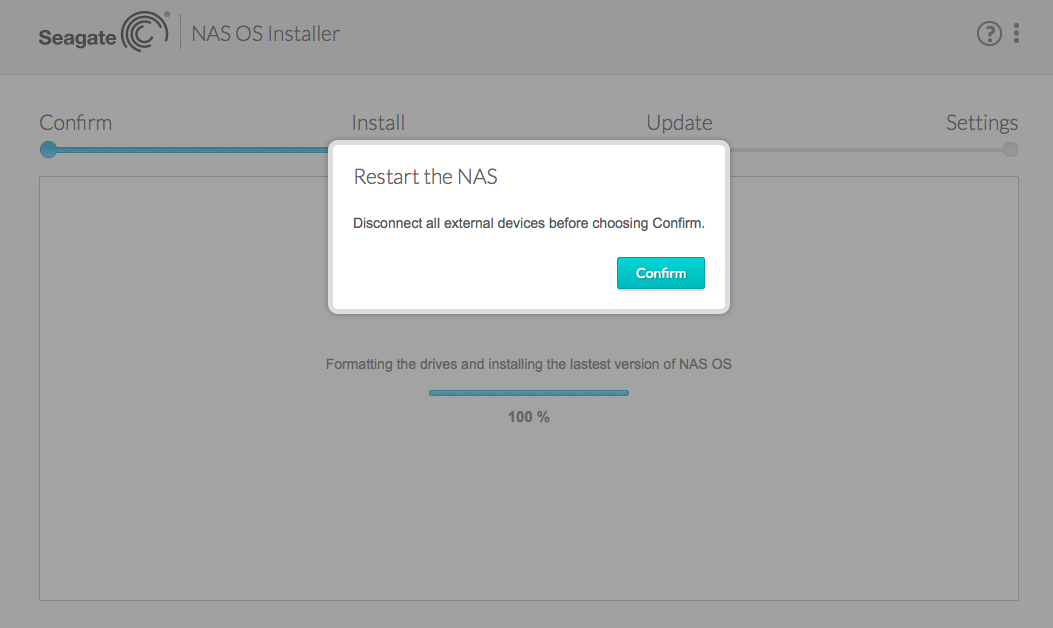
- Beim Neustart wird die Status-LED eingeschaltet und beginnt zu blinken. Das Booten dauert bis zu zehn Minuten, damit die Festplatten für NAS OS vorbereitet werden. Der Zugriff auf das Gerät ist möglich, sobald die Status-LED dauerhaft blau leuchtet und die Willkommensseite für den Einrichtungsassistenten für den NAS angezeigt wird.
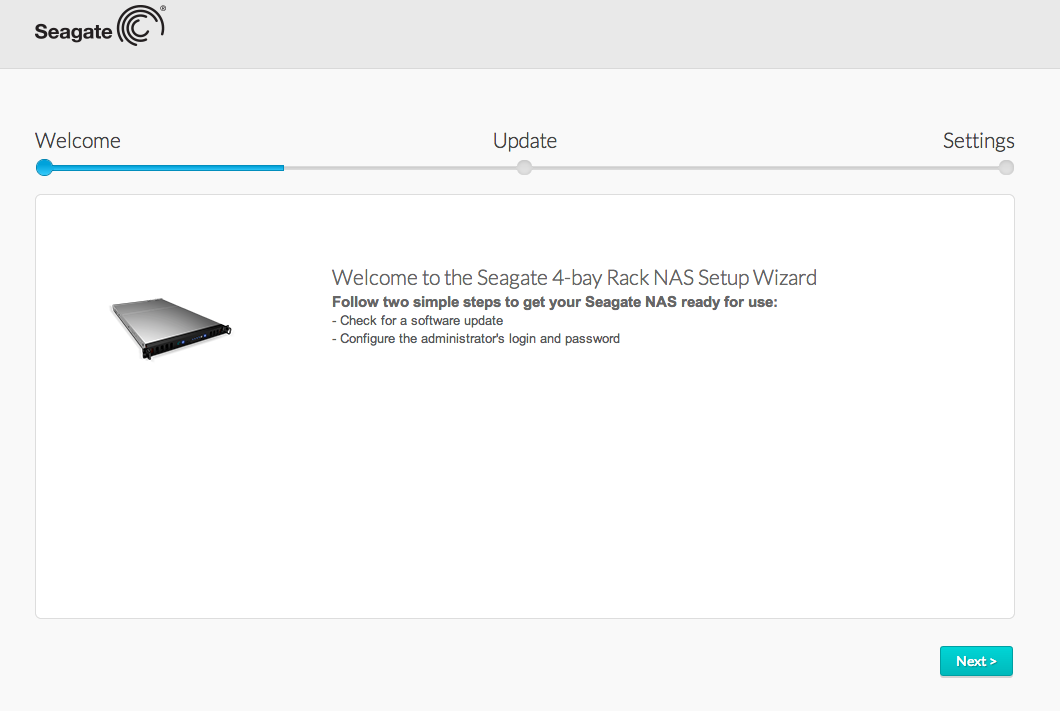
- Wählen Sie Next (Weiter). Das NAS OS beginnt mit der Suche nach einem Firmware-Update. Falls ein neues Update verfügbar ist, befolgen Sie die Anweisungen, um die aktuellste Software zu erhalten.
- Das NAS OS-Administrationstool fordert Sie auf, ein Administratorpasswort zu erstellen.

- Folgendes können Sie auch ändern:
- Den Namen des Geräts.
- Den Administrator-Anmeldenamen (der Standard lautet „admin“).
- Die Zeitzone.
- Notieren Sie sich den Anmeldenamen und das Passwort zur späteren Verwendung.
- Wählen Sie Finish (Fertigstellen). Sie werden zur Homepage von NAS OS weitergeleitet.

Weitere Schritte
- Vereinfachung des Zugriffs auf den NAS: Seagate empfiehlt die Installation des Hilfsprogramms Seagate Network Assistant, bevor Sie mit der Konfiguration des Geräts fortfahren. Seagate Network Assistant zeigt Ihnen Informationen zu Ihrem NAS von Seagate an, etwa die Version der Firmware, die IP-Adresse und die MAC-Adresse. Außerdem ermöglicht das Programm den schnellen Zugriff auf Shares und auf NAS OS. Anweisungen finden Sie unter Seagate Network Assistant.
- Konfigurieren Ihres NAS: Einzelheiten zur Konfiguration und Verwendung Ihres Seagate NAS finden Sie unter Shares: Zugriff auf und Übertragung von Dateien und NAS OS-Administration.
- Installieren Sie Sdrive für lokalen und Remote-Zugriff: Mit Sdrive haben Benutzer und Administratoren einfachen Zugriff auf Shares und NAS OS über lokale und Offsite-Netzwerke. Weitere Informationen finden Sie unter Remote-Zugriff.